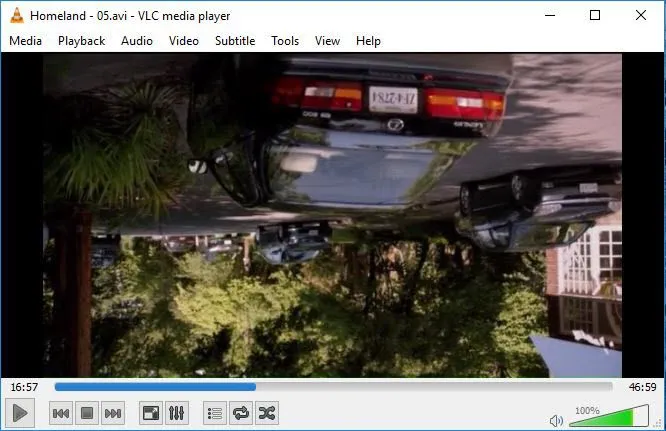Bạn đã bao giờ quay video bằng điện thoại thông minh, sau đó phát video đó trên máy tính và nhận thấy video bị lộn ngược hoặc lệch 90 độ? Tôi đã gặp điều đó vài lần và cuối cùng tôi phải sửa video theo cách thủ công bằng nhiều phần mềm của bên thứ ba.
Trong bài đăng này, tôi sẽ nói về hai chương trình Windows miễn phí mà bạn có thể sử dụng để sửa video bị lộn ngược: VLC Media Player và Windows Movie Maker. Sự khác biệt giữa cả hai là với trước đây, thay đổi là tạm thời và được thực hiện nhanh chóng trong chương trình. Với Windows Movie Maker, bạn có thể lưu vĩnh viễn các thay đổi vào tệp.
Nếu bạn chỉ muốn xem video trên máy tính của mình, thì giải pháp tạm thời có lẽ là giải pháp tốt hơn. Nếu bạn cần tải video lên hoặc chia sẻ với người khác, thì bạn nên sử dụng Movie Maker để khắc phục vĩnh viễn sự cố.
Ngoài ra, tôi cũng sẽ đề cập đến cách bạn có thể thực hiện tác vụ này trên máy Mac và thông qua dịch vụ trực tuyến miễn phí.
Nội dung bài viết
VLC Media Player
Hãy bắt đầu với VLC, là trình phát đa phương tiện yêu thích của tôi không chỉ vì nó có thể phát các tệp video bị hỏng mà còn vì nó đã tích hợp sẵn khá nhiều codec video. Để xoay video trong VLC, trước tiên hãy mở tệp video của bạn để nó đang phát.
Bây giờ bấm vào Công cụ và sau đó Hiệu ứng và Bộ lọc.

Trên Điều chỉnh và Hiệu ứng hộp thoại, nhấp vào Hiệu ứng Videos tab và sau đó nhấp vào Hình học chuyển hướng.

Tại đây, bạn có thể điều chỉnh hướng của video theo hai cách. Cách dễ nhất để lật video là chỉ cần kiểm tra Biến đổi hộp và sau đó chọn Xoay 180 độ từ trình đơn thả xuống. Như đã đề cập, điều này sẽ chỉ khắc phục sự cố trong VLC. Nếu bạn phát video trong một chương trình khác, nó vẫn sẽ bị lộn ngược.
Lưu ý rằng bạn chỉ phải làm điều này một lần trong VLC. Nếu bạn đóng video và sau đó phát lại trong VLC, nó sẽ ghi nhớ các cài đặt của bạn và áp dụng chúng cho video, vì vậy bạn không cần phải làm lại nhiều lần.
Ngoài ra, bạn có thể kiểm tra Quay và sau đó nghiêng video ở bất kỳ góc độ nào bạn muốn. Đó là một lựa chọn kỳ lạ, nhưng nó tồn tại!

Windows Movie Maker
Sử dụng Windows Movie Maker, thật dễ dàng để xoay video theo hướng chính xác. Sau khi tải clip của mình, bạn sẽ thấy bản xem trước ở bên trái và cảnh ở bên phải.

Hãy tiếp tục và nhấp vào Trang Chủ tab và bạn sẽ thấy một Xoay trái và Xoay phải ở ngoài cùng bên phải của dải băng.

Để lưu vĩnh viễn bản sửa lỗi này, bạn phải lưu tệp phim của mình ra ngoài. Bấm vào Tập tin và sau đó Lưu phim.

Windows Movie Maker có rất nhiều tùy chọn để lưu tệp phim của bạn tùy thuộc vào thiết bị bạn sẽ xem nó trên thiết bị nào. Chọn tùy chọn đáp ứng tốt nhất nhu cầu của bạn. Ngoài ra, hãy nhớ đọc bài đăng của tôi về cách ghi video DVD bằng Windows Movie Maker.
RotateMyVideo.net
Nếu bạn không muốn tải một chương trình xuống máy tính của mình, bạn có thể thử một công cụ trực tuyến miễn phí để quay video. Một trong những tôi đã sử dụng là RotateMyVideo.net.

Bấm vào Chọn video và sau đó chọn tệp video của bạn. Lưu ý rằng kích thước tệp tối đa cho dịch vụ này là 250 MB. Ngoài ra, nó không chấp nhận mọi loại tệp video, chỉ chấp nhận các định dạng phổ biến như MP4 và AVI.

Sau khi video được tải lên, bạn sẽ thấy bản xem trước của nó ở bên phải. Ở bên trái, bạn có thể nhấp vào các nút để thay đổi cách xoay, tỷ lệ và dải màu. Khi bạn hoàn tất, hãy nhấp vào Xoay video cái nút.
Trình phát QuickTime
Nếu bạn đang sử dụng máy Mac và muốn sửa video bị lộn ngược, bạn phải sử dụng QuickTime Player. Mở tệp video và sau đó nhấp vào Biên tập thực đơn.

Bạn sẽ thấy các tùy chọn Xoay trái, Xoay phải, Lật ngang và Lật dọc. Nếu bạn không xuất tệp ra ngoài, thay đổi sẽ chỉ xảy ra tạm thời khi phát video. Nếu bạn muốn lưu nó bằng QuickTime, hãy truy cập Tập tin – Đóng và khi nó hỏi bạn có muốn lưu các thay đổi hay không, hãy nhấp vào Tiết kiệm cái nút.
Đó là những cách dễ nhất để xoay video nếu bạn có video bị lộn ngược. Nếu bạn có bất kỳ câu hỏi nào, hãy bình luận. Thưởng thức!